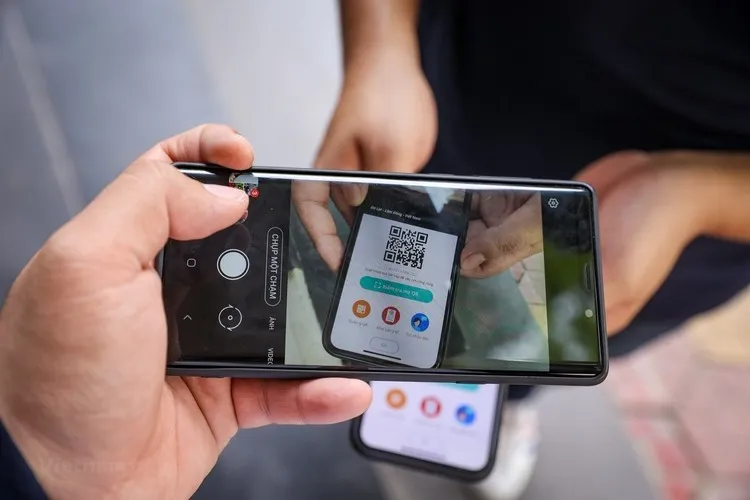Việc quét mã QR chắc hẳn không còn xa lạ với người dùng smartphone hiện nay. Thay vì việc sử dụng các phần mềm bên thứ ba để có thể quét mã QR thì giờ đây người dùng điện thoại Samsung có thể quét thông qua trình duyệt web của Samsung.
Mã QR hay còn gọi là dạng mã vạch hai chiều, có thể được đọc bằng các máy đọc mã vạch hay smartphone có chức năng chụp ảnh với ứng dụng chuyên biệt để quét mã vạch như Google Lens, Zalo,…
Bạn đang đọc: Thêm cách quét mã QR trên điện thoại Samsung cực tiện lợi, bạn không nên bỏ qua
Bài viết dưới đây, Blogkienthuc.edu.vn sẽ hướng dẫn bạn cách để quét mã vạch cực đơn giản trên điện thoại Samsung thông qua ứng dụng Samsung Internet mặc định trên máy. Cùng theo dõi nhé!
Hướng dẫn cách quét mã QR trên Samsung Internet
Bước 1: Đầu tiên, bạn hãy mở ứng dụng Samsung Internet trên điện thoại > Chọn vào biểu tượng ba dấu gạch ngang ở góc dưới bên phải màn hình > Chọn vào mục Cài đặt.
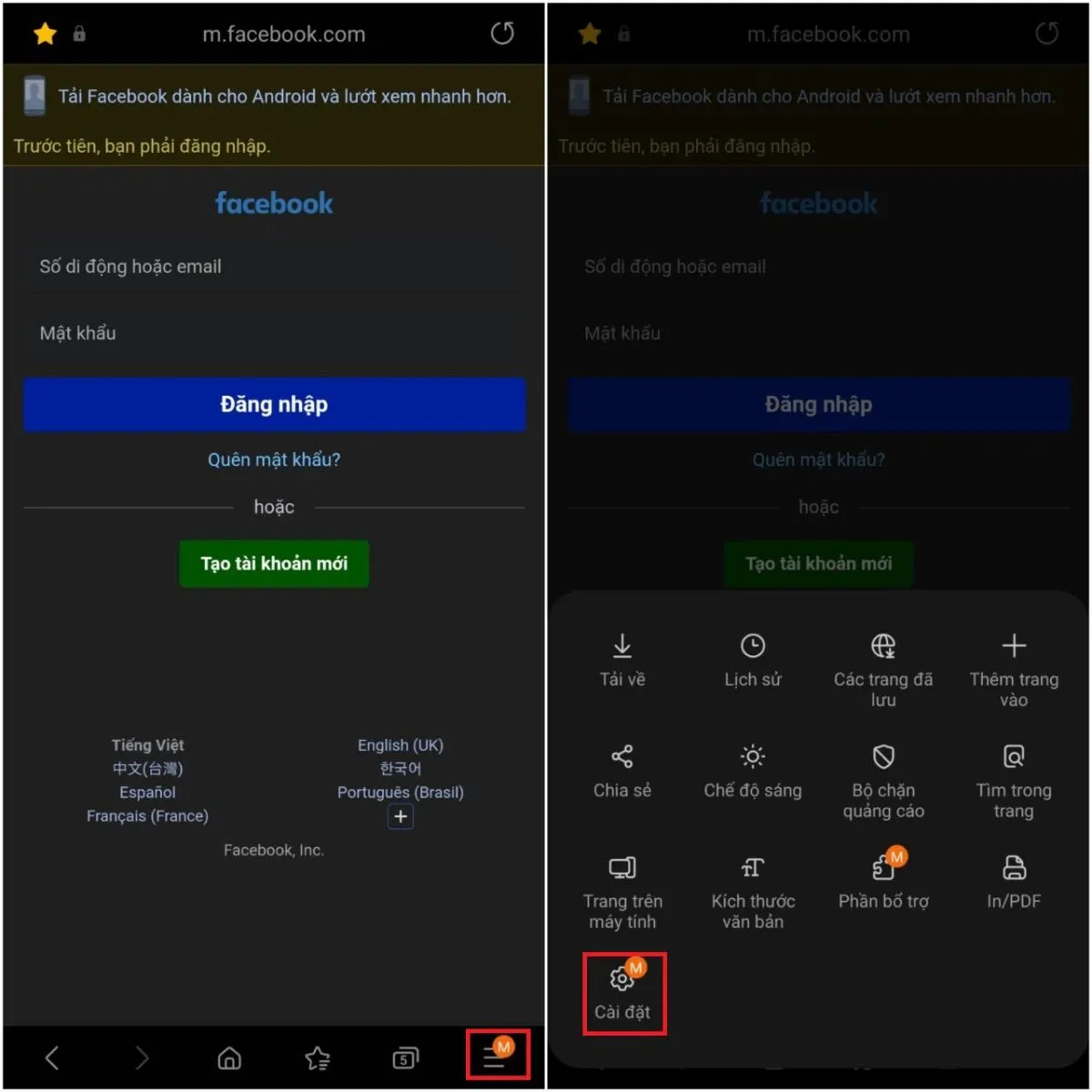
Bước 2: Tại mục Cài đặt, bạn hãy tìm và chọn đến Tùy chỉnh menu > Chọn vào mục Máy quét mã QR, nhấn giữ và kéo thả xuống vùng công cụ phía bên dưới. Vậy là xong.
Tìm hiểu thêm: File TXT là gì? Cách mở, chuyển đổi và tạo file TXT khi cần
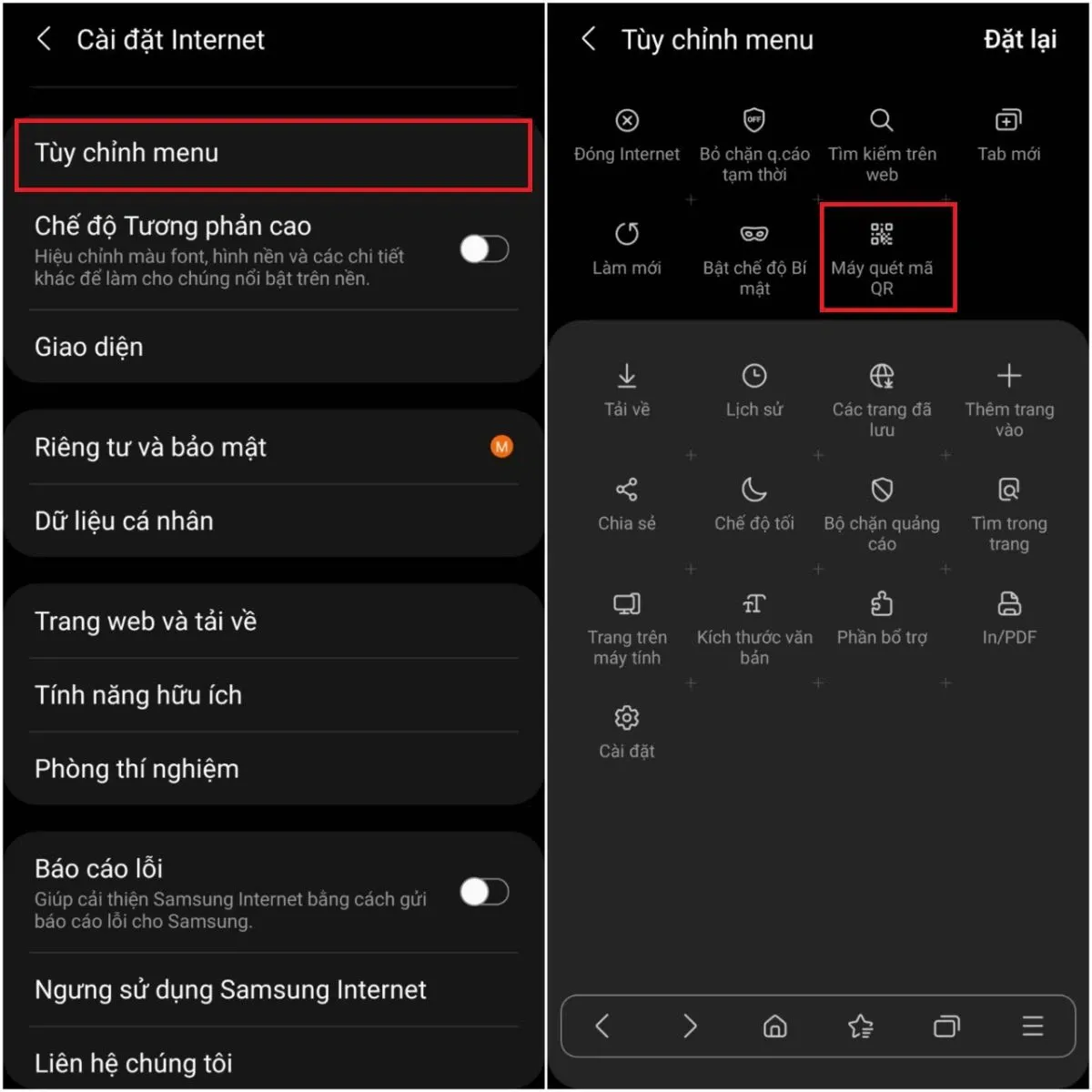
Bước 3: Để quét mã QR, tại ứng dụng Samsung Internet, bạn cũng chọn vào biểu tượng ba dấu gạch ngang ở góc dưới bên phải màn hình > Chọn vào mục Máy quét mã QR vừa thêm > Cấp quyền cho ứng dụng truy cập vào camera của bạn > Đưa camera của điện thoại đến mã QR cần quét. Thật đơn giản phải không nào.
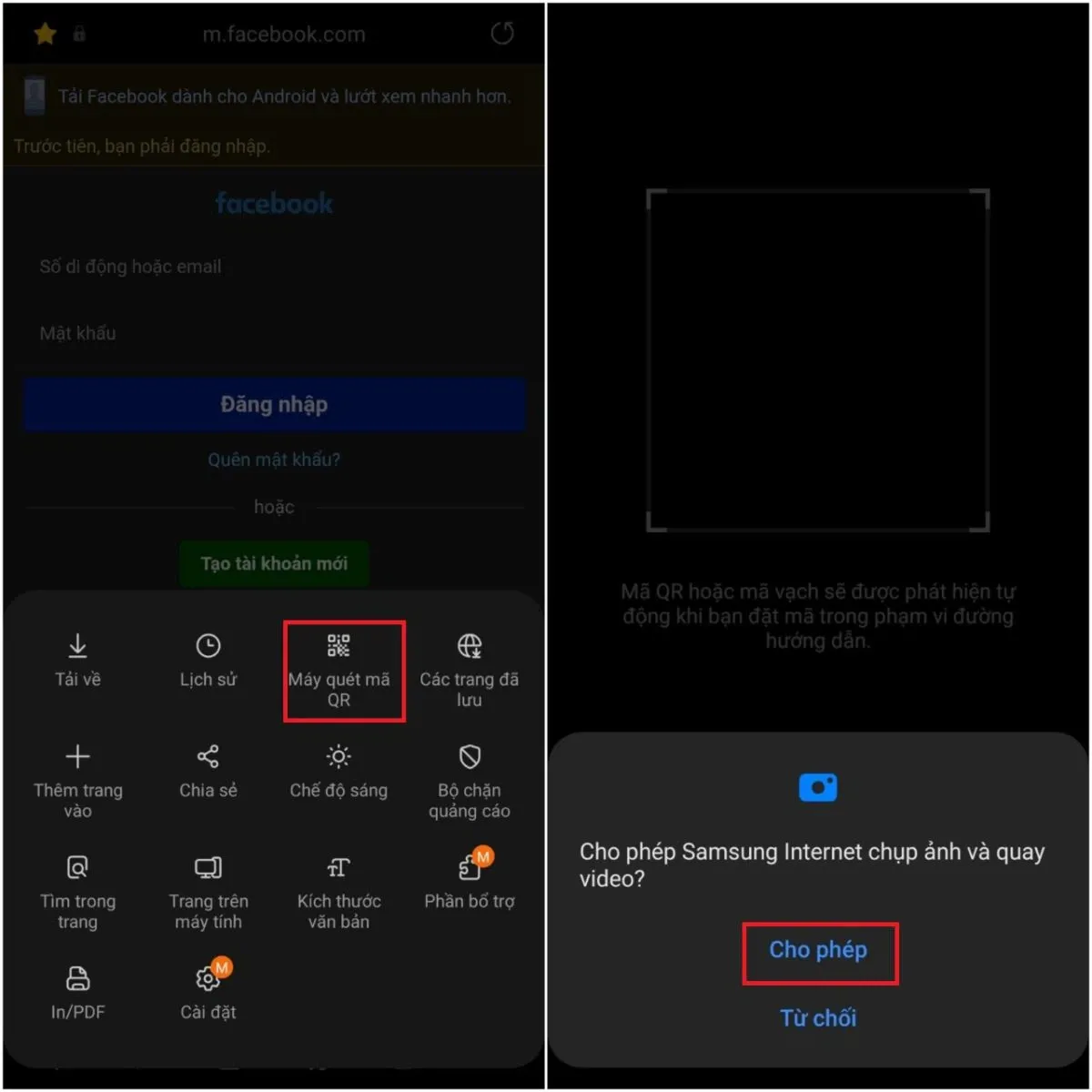
>>>>>Xem thêm: Cách kích hoạt chế độ tối trong Facebook Lite cho Android
Trên đây là cách quét mã QR bằng ứng dụng Samsung Internet trên điện thoại Samsung cực đơn giản và nhanh chóng. Chúc các bạn thực hiện thành công. Nếu có bất kỳ khó khăn trong quá trình thực hiện, hãy để lại bình luận phía bên dưới để Blogkienthuc.edu.vn hỗ trợ bạn nhé.
Xem thêm: Cách quét mã QR cực nhanh, cực đơn giản trên ứng dụng Zalo mà bạn nên biết